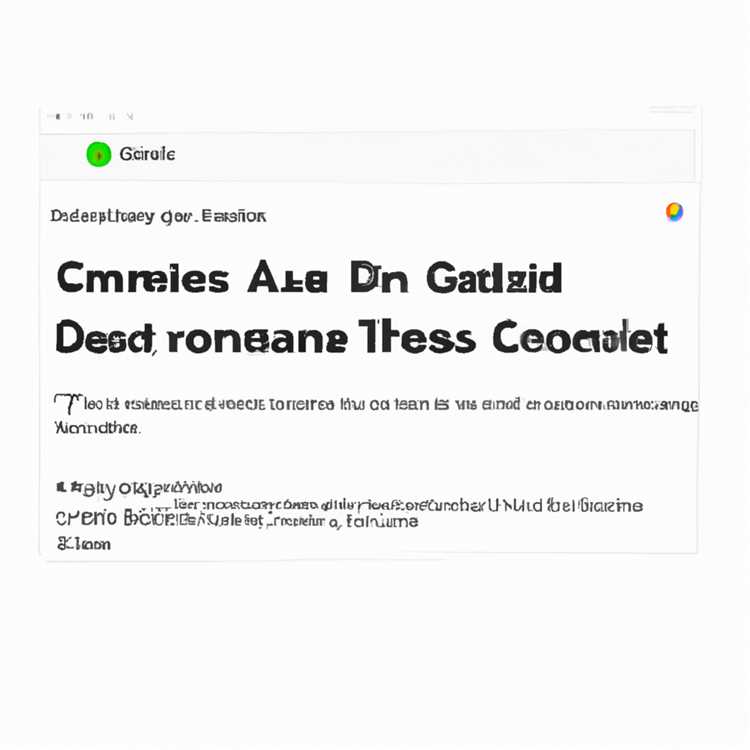Mode Gambar dalam Gambar (Picture-in-Picture, PIP) adalah fitur yang sangat dihighlight dalam Netflix. Ini memungkinkan pengguna untuk menonton tayangan favorit mereka dalam mode kecil yang mengambang di atas aplikasi lain. Namun, tidak jarang pengguna mengalami masalah ketika menggunakan fitur ini di perangkat Android mereka.
Jika Anda mengalami masalah serupa, jangan khawatir! Ada beberapa langkah yang dapat Anda lakukan untuk mencoba memperbaikinya.
1. Periksa pembaruan dan izin aplikasi
Selalu pastikan bahwa aplikasi Netflix Anda diperbarui ke versi terbaru. Terkadang, masalah ini mungkin disebabkan oleh versi aplikasi yang sudah kadaluwarsa. Jika Anda menggunakan versi yang lebih lama, cobalah untuk mengupdate aplikasi tersebut melalui Google Play Store.
Setelah melakukan pembaruan, pastikan juga untuk memeriksa izin aplikasi Netflix di perangkat Anda. Pastikan izin-izin yang diperlukan, seperti akses ke kamera dan mikrofon, diaktifkan dengan benar.
2. Hapus cache dan data aplikasi
Jika memperbarui aplikasi tidak membantu, Anda dapat mencoba menghapus cache dan data aplikasi Netflix di perangkat Android Anda. Langkah ini dapat membantu mengatasi masalah teknis yang mungkin ada di latar belakang.
Untuk menghapus cache dan data, buka Pengaturan > Aplikasi > Netflix. Tekan opsi "Hapus cache" dan "Hapus data." Jangan khawatir, langkah ini tidak akan menghapus riwayat penontonan Anda atau informasi akun Anda.
3. Reinstal aplikasi Netflix
Jika langkah-langkah di atas tidak membantu, coba untuk menghapus dan menginstal ulang aplikasi Netflix di perangkat Anda. Kadang-kadang, ada file yang rusak atau tidak kompatibel yang mungkin menyebabkan masalah streaming.
Untuk menghapus aplikasi, tahan ikon Netflix di layar utama perangkat Anda dan seret ke opsi "Uninstall" atau "Delete". Kemudian, kunjungi Google Play Store dan instal kembali aplikasi Netflix.
4. Pastikan perangkat Anda mendukung fitur PIP
Sebelum melanjutkan, pastikan perangkat Android Anda mendukung fitur Picture-in-Picture. Beberapa perangkat mungkin tidak memiliki fitur ini tergantung pada versi sistem operasi dan pabrikan. Biasanya, fitur ini tersedia pada perangkat yang menjalankan Android 8.0 Oreo atau yang lebih baru.
Jika perangkat Anda tidak mendukung fitur PIP, Anda mungkin perlu memperbarui atau mengganti perangkat untuk dapat menggunakan fitur ini.
5. Restart perangkat Anda
Meskipun agak klise, restart perangkat Anda dapat mengatasi banyak masalah teknis termasuk masalah dengan mode PIP di Netflix. Restart akan membersihkan sistem Anda dan memulai ulang semua proses dengan benar.
Pastikan untuk mematikan perangkat Android Anda sepenuhnya, tunggu beberapa detik dan kemudian hidupkan kembali perangkat Anda.
6. Cari bantuan dari Netflix
Jika semua langkah di atas tidak berhasil, hubungi dukungan pelanggan Netflix. Mereka memiliki tim khusus yang siap membantu mengatasi masalah teknis yang mungkin Anda alami. Pastikan untuk memberikan informasi yang lengkap mengenai masalah yang Anda hadapi dan langkah-langkah yang sudah Anda coba sebelumnya.
Sekarang Anda tahu bagaimana cara memperbaiki mode Gambar dalam Gambar yang tidak berfungsi di Netflix pada perangkat Android Anda. Dengan mengikuti panduan di atas, Anda harus dapat menikmati tayangan favorit Anda kapan saja dan di mana saja! Jadi, siap untuk update Netflix dan mulailah streaming!
Periksa Pembaruan Netflix

Salah satu cara terbaik untuk memperbaiki masalah mode Gambar dalam Gambar yang tidak berfungsi di Netflix adalah dengan memeriksa pembaruan aplikasi Netflix.
- Pastikan Anda memiliki versi terbaru aplikasi Netflix di perangkat Android Anda. Untuk melakukan ini, buka Google Play Store dan cari Netflix. Jika ada pembaruan yang tersedia, klik tombol "Perbarui".
- Setelah Anda memperbarui aplikasi, restart perangkat Android Anda. Hal ini akan membantu memperbarui pengaturan dan memastikan bahwa perangkat Anda menggunakan versi terbaru Netflix.
- Jika perbaruan tersebut tidak memperbaiki masalah, Anda juga bisa mencoba menghapus aplikasi Netflix dari perangkat Android Anda dan menginstalnya kembali.
- Sebelum menghapus aplikasi, pastikan Anda telah mencatat informasi login yang diperlukan untuk mengakses akun Netflix Anda.
- Untuk menghapus aplikasi Netflix, buka Pengaturan pada perangkat Android Anda, lalu cari dan buka Aplikasi atau Pembaruan Aplikasi. Cari Netflix dalam daftar aplikasi yang terpasang, lalu ketuk tombol "Hapus" atau "Nonaktifkan".
- Setelah menghapus aplikasi, kembali ke Google Play Store dan cari Netflix untuk menginstal kembali aplikasinya. Ikuti instruksi yang diberikan untuk menginstal aplikasi Netflix kembali ke perangkat Android Anda.
Jika setelah mencoba langkah-langkah di atas masalah masih belum terpecahkan, mungkin masalahnya bukan terletak pada aplikasi Netflix itu sendiri.
Anda juga bisa mencoba menghapus cache dan data dari aplikasi Netflix, atau mencoba menggunakan versi yang lebih lama dari aplikasi Netflix yang tidak memiliki masalah ini.
Perlu diketahui bahwa menggunakan trik atau tip tidak resmi yang dapat ditemukan di internet untuk memperbaiki mode Gambar dalam Gambar Netflix yang rusak mungkin tidak disarankan. Mengunduh versi tidak resmi atau tidak didukung aplikasi Netflix dapat menyebabkan masalah lain dan melanggar ketentuan penggunaan Netflix.
Jika Anda menggunakan Netflix melalui browser di perangkat Android Anda, Anda mungkin juga ingin mencoba membersihkan cache dan data browser Anda, atau mencoba menggunakan browser lain untuk melihat apakah masalahnya tetap ada.
Jika semua upaya ini tidak memberikan hasil yang diharapkan, menghubungi layanan pelanggan Netflix untuk mendapatkan bantuan lebih lanjut adalah langkah yang bijaksana.
Restart Ponsel Anda
Kadang-kadang, Mode Gambar dalam Gambar di Netflix tidak berfungsi di perangkat Android Anda. Jika Anda menghadapi masalah ini, mencoba me-restart ponsel Anda mungkin merupakan solusi yang sederhana namun efektif.
Dengan me-restart ponsel Anda, Anda memberikan kesempatan kepada sistem operasi untuk memperbaiki masalah umum yang mungkin sedang terjadi. Ini juga membantu memastikan bahwa aplikasi Netflix dan perangkat Anda kembali pada keadaan awal yang bersih.
Berikut adalah panduan langkah demi langkah tentang cara me-restart ponsel Android Anda:
- Tekan dan tahan tombol daya perangkat Anda.
- Ketika menu muncul di layar Anda, cari opsi "Restart" atau "Restart Ponsel" dan ketuk itu.
- Biarkan ponsel Anda mati dan hidup kembali. Ini dapat memakan waktu beberapa saat tergantung pada perangkat Anda.
Setelah ponsel Anda dinyalakan kembali, coba buka aplikasi Netflix dan lihat apakah Mode Gambar dalam Gambar berfungsi dengan baik. Jika tidak, ada beberapa langkah tambahan yang dapat Anda coba.
Periksa Koneksi Internet
Jika mode gambar dalam gambar di Netflix tidak berfungsi di perangkat Android Anda, langkah pertama yang harus Anda periksa adalah koneksi internet Anda. Koneksi yang tidak stabil atau lemah dapat menyebabkan masalah dalam memutar konten Netflix dengan mode gambar dalam gambar.
Ada beberapa hal yang dapat Anda lakukan untuk memeriksa koneksi internet Anda:
1. Periksa Sinyal Wi-Fi Anda
Pastikan Anda terhubung ke jaringan Wi-Fi yang stabil dan memiliki sinyal yang cukup kuat. Jika sinyal Wi-Fi Anda lemah, Anda mungkin perlu mendekatkan diri ke router atau mencoba menggunakan koneksi data seluler yang lebih baik.
2. Periksa Kecepatan Internet Anda
Anda dapat menggunakan aplikasi atau situs web pihak ketiga untuk memeriksa kecepatan internet Anda. Pastikan kecepatan unduhan dan unggahan Anda cukup untuk memutar konten streaming Netflix dengan mode gambar dalam gambar.
Jika kecepatan internet Anda terlalu lambat, cobalah untuk mematikan aplikasi lain yang menggunakan koneksi internet atau hubungi penyedia layanan internet Anda untuk memperbaiki masalah koneksi.
Jika setelah memeriksa koneksi internet Anda, masalah mode gambar dalam gambar di aplikasi Netflix masih berlanjut, Anda dapat mencoba langkah selanjutnya dalam panduan ini.
Pastikan Tidak Ada Masalah dengan Pengaturan Mode Gambar dalam Gambar
Jika Mode Gambar dalam Gambar di Netflix tidak berfungsi di perangkat Android Anda, ada beberapa langkah yang dapat Anda coba untuk memperbaikinya. Berikut adalah beberapa tips yang mungkin dapat membantu Anda mengatasi masalah ini:
1. Periksa Versi Android Anda

Sebelum mencoba solusi lainnya, pastikan Anda menggunakan versi Android yang kompatibel dengan Mode Gambar dalam Gambar. Fitur ini secara resmi diperkenalkan pada Android 8.0 Oreo, jadi pastikan perangkat Anda telah diperbarui dengan versi yang lebih baru.
2. Periksa Versi Aplikasi Netflix
Pastikan aplikasi Netflix di perangkat Anda diperbarui ke versi terbaru. Versi yang lebih lama mungkin tidak mendukung Mode Gambar dalam Gambar dengan benar, oleh karena itu menghasilkan masalah yang Anda hadapi.
3. Periksa Pengaturan Izin
Pastikan bahwa aplikasi Netflix memiliki izin yang diperlukan untuk menggunakan Mode Gambar dalam Gambar. Untuk melakukannya, buka pengaturan perangkat Android Anda, cari dan pilih "Aplikasi & pemberitahuan" atau "Aplikasi" (tergantung pada versi Android Anda), lalu temukan dan pilih Netflix. Di sini, pastikan bahwa izin "Izinkan akses sesaat" telah diaktifkan.
4. Periksa Pengaturan Mode Gambar dalam Gambar
Untuk memastikan bahwa Mode Gambar dalam Gambar diaktifkan di aplikasi Netflix, ikuti langkah-langkah berikut: Buka aplikasi Netflix dan pilih salah satu film atau acara TV yang ingin Anda tonton. Setelah video dimulai, ketuk layar untuk memunculkan kontrol pemutar. Cari ikon Mode Gambar dalam Gambar di antara kontrol pemutar dan pastikan itu aktif (ikon akan berubah menjadi pop-up kecil di atas aplikasi ketika diaktifkan).
5. Restart Aplikasi Netflix
Jika Mode Gambar dalam Gambar masih tidak berfungsi, coba restart aplikasi Netflix. Keluar dari aplikasi dan buka kembali untuk melihat apakah ini memperbaiki masalah.
6. Restart Perangkat
Jika langkah-langkah di atas tidak berhasil, coba restart perangkat Android Anda sepenuhnya. Setelah perangkat dinyalakan kembali, buka kembali aplikasi Netflix dan coba gunakan Mode Gambar dalam Gambar lagi.
Harap diingat bahwa tidak semua perangkat Android mendukung Mode Gambar dalam Gambar, terutama yang menjalankan versi Android yang lebih lama. Jika Anda berusaha memperbaiki masalah ini dan tidak berhasil, kemungkinan besar perangkat Anda tidak kompatibel dengan fitur ini.
Demikianlah beberapa langkah yang dapat Anda coba untuk memperbaiki Mode Gambar dalam Gambar yang tidak berfungsi di Netflix untuk perangkat Android. Jika masalahnya tetap tidak teratasi, mungkin akan lebih baik menghubungi dukungan Netflix atau mencari bantuan dari sumber yang lebih khusus untuk perangkat Android Anda.
Bersihkan Cache Aplikasi Netflix
Salah satu trik yang bisa kamu coba untuk memperbaiki mode gambar dalam gambar yang tidak berfungsi di Netflix adalah dengan membersihkan cache aplikasi Netflix di perangkat Android kamu. Membersihkan cache dapat membantu memperbaiki masalah yang terkait dengan pengaturan dan data yang rusak.
Berikut adalah langkah-langkah untuk membersihkan cache aplikasi Netflix di Android:
- Langkah pertama adalah menghentikan aplikasi Netflix. Kamu dapat melakukan ini dengan mengakses menu Pengaturan di perangkat Android kamu, lalu pilih Aplikasi atau Manajemen Aplikasi.
- Setelah itu, cari dan pilih aplikasi Netflix dari daftar aplikasi yang ditampilkan.
- Pada halaman informasi aplikasi Netflix, kamu akan melihat beberapa opsi, termasuk Penyimpanan atau Storage. Pilih opsi ini.
- Di halaman Penyimpanan, kamu akan melihat beberapa informasi tentang penggunaan penyimpanan aplikasi Netflix, termasuk cache. Pilih opsi Bersihkan Cache atau Clean Cache.
Setelah membersihkan cache aplikasi Netflix, cobalah untuk meluncurkan aplikasi tersebut dan cek apakah mode gambar dalam gambar sudah berfungsi dengan benar. Jika masih mengalami masalah, kamu bisa mencoba trik lain atau mencari bantuan dari Netflix untuk menyelesaikan masalah ini. Ingatlah bahwa Netflix biasanya terus memperbarui aplikasinya untuk memperbaiki masalah yang ada, jadi pastikan aplikasi Netflix kamu selalu diperbarui ke versi terbaru.
Itulah beberapa langkah yang bisa kamu coba untuk memperbaiki mode gambar dalam gambar yang tidak berfungsi di aplikasi Netflix. Dengan mengikuti langkah-langkah di atas, kamu dapat memperbaiki masalah tersebut dan menikmati pengalaman menonton yang lebih baik di perangkat Android kamu. Semoga berhasil!
Uninstall dan Install Ulang Aplikasi Netflix
Jika mode gambar dalam gambar Netflix tidak berfungsi dengan benar di perangkat Android Anda, langkah pertama yang dapat Anda coba adalah menghapus aplikasi Netflix dari perangkat Anda dan menginstal ulangnya. Berikut ini panduan langkah demi langkah yang dapat Anda ikuti untuk melakukan ini:
Langkah 1: Menghapus Aplikasi Netflix
Untuk menghapus aplikasi Netflix dari perangkat Android Anda, ikuti langkah-langkah berikut:
Langkah 1: Pergi ke menu "Apps" atau "Applications" di pengaturan perangkat Android Anda.
Langkah 2: Cari dan pilih "Netflix" dari daftar aplikasi yang terpasang di perangkat Anda.
Langkah 3: Pilih opsi "Uninstall" dan konfirmasikan penghapusan aplikasi tersebut.
Langkah 2: Menginstal Ulang Aplikasi Netflix
Setelah Anda berhasil menghapus aplikasi Netflix, langkah berikutnya adalah menginstal ulangnya dari Google Play Store. Ikuti langkah-langkah di bawah ini:
Langkah 1: Buka Google Play Store di perangkat Android Anda.
Langkah 2: Cari "Netflix" menggunakan kotak pencarian di bagian atas layar.
Langkah 3: Ketuk ikon Netflix yang muncul dalam hasil pencarian.
Langkah 4: Ketuk opsi "Install" di halaman aplikasi Netflix.
Langkah 5: Setelah aplikasi selesai diunduh dan diinstal, buka aplikasi Netflix.
Setelah langkah-langkah di atas diikuti, aplikasi Netflix yang fresh akan terpasang di perangkat Android Anda. Coba cek apakah mode gambar dalam gambar sekarang bekerja dengan benar. Jika tidak, Anda bisa mencoba solusi lain yang terdapat dalam panduan ini.